Microsoft Excel является одним из самых популярных инструментов для работы с данными. Он позволяет нам упорядочивать, анализировать и визуализировать информацию в удобном формате таблиц. Однако, при работе с большими файлами Excel возникают некоторые сложности, связанные с производительностью и эффективностью работы.
В этой статье мы рассмотрим несколько полезных советов и трюков, которые помогут вам справиться с такими проблемами. Во-первых, организуйте свои данные. Разделите информацию на логические блоки, используя разные листы или диапазоны таблиц. Это позволит вам быстро находить нужные данные и улучшит производительность вашего файла.
Кроме того, оптимизируйте формулы. Если ваш файл содержит большое количество сложных формул, это может значительно замедлить работу Excel. Вместо того, чтобы использовать сложные формулы в каждой ячейке, попробуйте использовать массивные формулы или вспомогательные столбцы. Это поможет ускорить расчеты и улучшит производительность программы.
Еще одним полезным советом является использование фильтров и сортировки. Если ваш файл содержит большое количество данных, фильтры могут помочь вам быстро находить нужную информацию. Они позволяют вам выбрать только те строки, которые соответствуют определенным критериям. Аналогично, сортировка позволяет вам упорядочить данные в таблице по определенному столбцу. Это упростит поиск данных и сделает вашу работу более эффективной.
Секреты работы с большими файлами Excel: эффективные советы

Работа с большими файлами Excel может быть сложной и трудоемкой задачей. Однако, с помощью этих эффективных советов вы сможете легче и быстрее выполнить свою работу:
1. Используйте фильтры и сортировку
Фильтры и сортировка позволяют вам быстро найти нужные данные в большом файле Excel. Вы можете настроить фильтры по различным параметрам, сортировать данные по возрастанию или убыванию, что значительно упростит вашу работу и сэкономит время.
2. Используйте функции SUMIFS и COUNTIFS
Функции SUMIFS и COUNTIFS позволяют вам суммировать или подсчитывать количество данных, удовлетворяющих определенным критериям. Это очень полезно при работе с большими файлами Excel, когда нужно выполнить сложные расчеты или подсчитать данные на основе определенных условий.
3. Разделите данные на несколько листов
Если вы работаете с большим файлом Excel, содержащим много данных, разделите их на несколько листов. Это поможет сохранить структуру и организовать работу, а также облегчит поиск и анализ данных.
4. Используйте сводные таблицы
С помощью сводных таблиц вы можете легко анализировать и представлять данные из большого файла Excel. Сводные таблицы позволяют вам группировать и суммировать данные, выполнять расчеты и строить различные диаграммы, что делает работу с большими файлами более наглядной и понятной.
5. Оптимизируйте формулы
При работе с большими файлами Excel, где много сложных формул, очень важно оптимизировать их выполнение. Используйте краткие ссылки на ячейки, избегайте многочисленных условий и повторных вычислений. Также можно использовать специальные функции для работы с массивами данных, чтобы ускорить расчеты.
6. Используйте автоматическое заполнение
Автоматическое заполнение позволяет быстро заполнить ячейки Excel определенным образом. Например, если вам нужно продублировать даты или числовые последовательности, вы можете просто ввести первое значение и автоматически заполнить остальные ячейки. Это значительно сэкономит время при работе с большими файлами.
Управление объемом данных
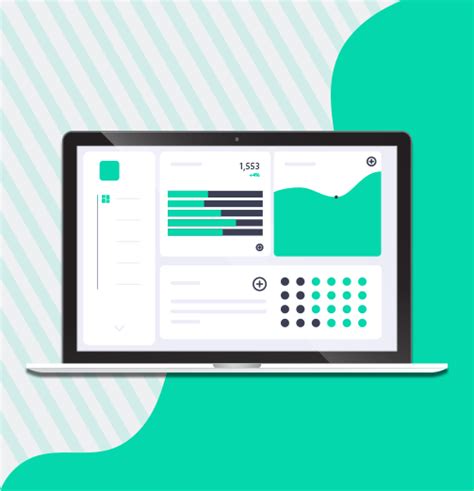
Работа с большими файлами Excel может быть сложной задачей из-за большого объема данных, который необходимо обработать. Однако с помощью некоторых полезных функций и трюков можно упростить эту задачу и сделать работу с файлами более эффективной.
1. Форматирование данных: Если файл Excel содержит большое количество ненужных символов или форматирования, это может сказаться на его объеме. Перед началом работы стоит очистить данные от лишних символов и применить необходимые форматирования только к нужным ячейкам.
2. Использование сводных таблиц: Сводные таблицы - это мощный инструмент для анализа данных. Они позволяют суммировать, группировать и фильтровать большие объемы информации, не занимая много места. Используйте сводные таблицы для обобщения данных и получения нужных результатов.
3. Фильтрация данных: В Excel есть функция фильтрации данных, которая позволяет отображать только нужные строки или столбцы. Это может значительно сократить объем данных и упростить анализ.
4. Использование вспомогательных столбцов: Если вы работаете с файлом, в котором есть большое количество формул и вычислений, использование вспомогательных столбцов может помочь сэкономить память и ускорить расчеты. Создайте дополнительные столбцы для промежуточных результатов вычислений и используйте их в формулах.
5. Разбиение данных на несколько листов: Если ваш файл Excel имеет много листов, каждый из которых содержит большое количество данных, разделите его на несколько файлов или листов. Это позволит более эффективно управлять данными и сократить загрузку и обработку файла.
Суммируя, управление объемом данных в Excel является важной задачей, которая может быть выполнена с помощью различных функций и трюков. Очистка данных, использование сводных таблиц, фильтрация данных, вспомогательные столбцы и разделение данных на несколько листов - все это помогает сделать работу с большими файлами Excel более эффективной и удобной.
Оптимизация процесса обработки

Обработка больших файлов Excel может занимать много времени и ресурсов компьютера. Однако существуют несколько способов оптимизировать этот процесс и ускорить его.
1. Выбор необходимых данных. Если вам не нужна вся информация из файла Excel, вы можете выбрать только необходимые столбцы и строки. Это поможет уменьшить размер файла и сократить время обработки.
2. Использование индексации. Если вы часто обрабатываете один и тот же диапазон ячеек, можно использовать индексацию для быстрого доступа к данным. Например, вместо обращения к ячейке по имени (A1, B2 и т.д.) лучше использовать числовые индексы.
3. Использование форматов. Использование определенных форматов ячеек может повысить эффективность обработки. Например, если вы работаете с числами, лучше использовать формат числа вместо формата по умолчанию.
4. Оптимизация формул. Если ваши файлы содержат много сложных формул, они могут замедлить обработку. Попробуйте упростить формулы и избегать повторных вычислений.
5. Использование макросов. Макросы позволяют автоматизировать повторяющиеся задачи и сократить время обработки. Вы можете записать макросы для выполнения определенных операций, а затем запускать их при необходимости.
Следуя этим советам, вы сможете оптимизировать процесс обработки больших файлов Excel и сэкономить время и ресурсы компьютера.